【扮家家云渲染官方版】扮家家云渲染客户端下载 官方版(含教程)
扮家家云渲染官方版介绍
扮家家云渲染官方版是一款十分好用的在线云渲染软件,一款能够在电脑上一键体验最简单的云渲染方式,用户可以在这里轻松体验最简单的额云渲染用法,让你在电脑上更好的制作云渲染图像。
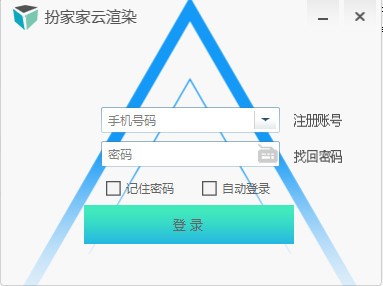
扮家家云渲染官方版特色
你意想不到的便捷
一键上传任务智能渲染
可多任务文件同时渲染
定时智能提醒渲染时间
智能清除流行病毒文件
消费记录清晰一目了然
多渠道支持充值方式
扮家家云渲染CR渲染教程
第一步:登记账户
1.打开扮家家云渲染客户端,进入登录界面,输入账户信息点击【登录】
第二步:提交任务
1.渲染文件输出路径设置:
打开3Dmax,加载需要渲染VR场景文件,按【F10】进入CR渲染面板设置,设置文件输出格式,位置路径可以自身需求设置。
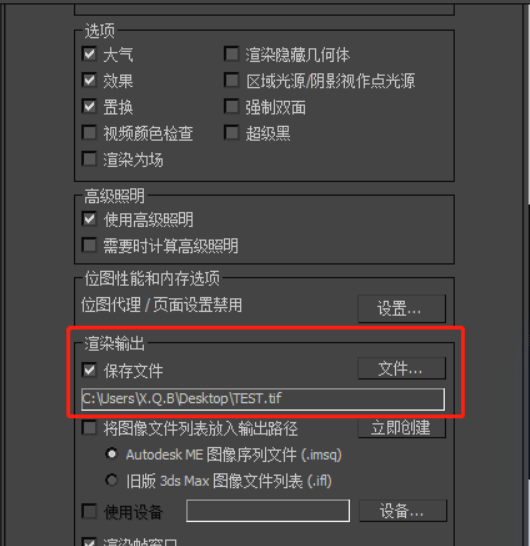
2.在3dmax菜单栏点击【扮家家】选项,点击【发布任务】。
3.【相机设置】:CR相机可选单个或多个
自动检测到当前文件的CR有关相机,并且可以勾选单个或多个相机提交渲染任务。
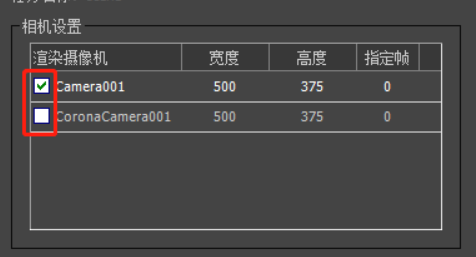
4.【相机设置】:双击单个相机设置参数
双击单个相机,可设置该相机宽度、高度和指定帧参数。
5.【渲染设置】:过程限制 & 渲染时限
举例:过程限制为5次,渲染时限30分钟。
出现情况1:已渲染5次,但未到30分钟,按5次时间结束。
出现情况2:未渲染5次,但已渲30分钟,按30分钟时间结束。
备注:
过程限制:若0次,则不限次数渲染。
渲染时限:若0时0分0秒,则不限时间渲染。
若两者为0,需要手动停止。
6.【渲染设置】:【AO图】与【通道图】根据需求勾选(可勾选)
此项勾选后会出AO通道图和材质通道图。
7.以上设置好后,点击【提交渲染】,会有资源收集提示,确认没有问题,点击【是】。
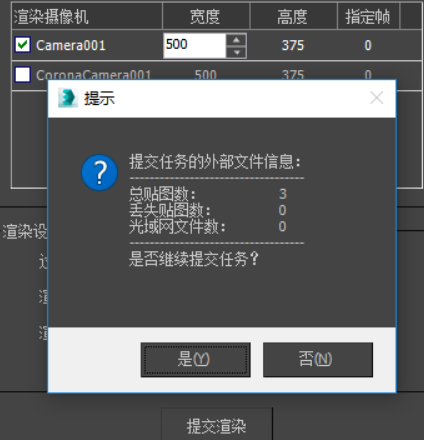
(如有丢失贴图提示,请在资源管理收集器检查,默认快捷键:shift+T)
8.可在扮家家云渲染客户端上查看渲染情况和任务进度,完成后可下载。
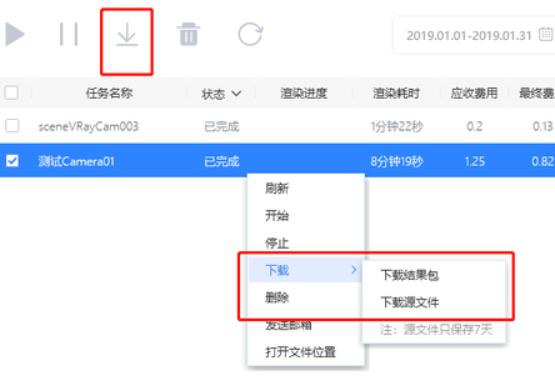
扮家家云渲染VR渲染教程
第一步:登记账户
1.打开扮家家云渲染客户端,进入登录界面,输入账户信息点击【登录】
第二步:提交任务
1.渲染文件输出路径设置:
打开3Dmax,加载需要渲染VR场景文件,按【F10】进入VR渲染面板设置,设置文件输出格式,位置路径可以自身需求设置。
2.在3dmax菜单栏点击【扮家家】选项,点击【发布任务】。
3.弹出【扮家家云渲染提交】后,点击【添加相机】
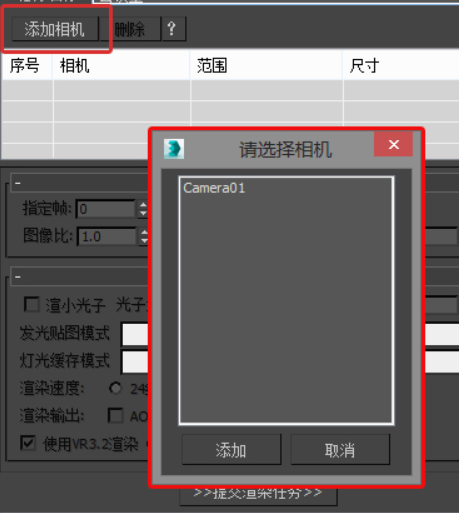
(根据用户已设置好相机可以选择合适的相机进行添加,可添加多个的相机渲染多张图)
4.添加相机后,选中相关【相机】,设置选中相机输出的【像素】(如图):
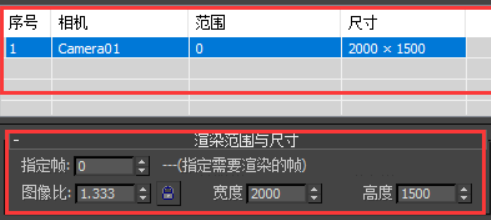
5.小光子渲染(可勾选,2选1)
自助渲染光子模式:勾选【渲小光子】,并选择【光子大小】。
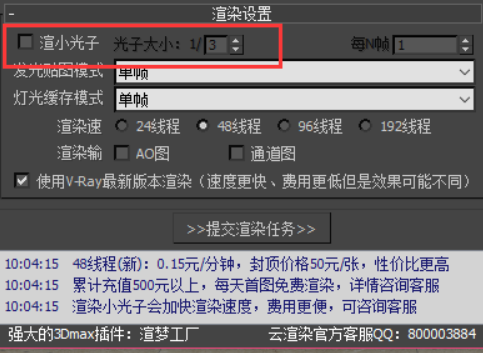
自提光子渲染模式:选择【发光贴图模式】&【灯光缓存模式】
根据用户已用光子文件,选择相关光子文件进行渲染。
6.根据需求渲染速度,分别有24线程(单机)、48线程、96线程和192线程
7.【AO图】与【通道图】根据需求勾选(可勾选)
此项勾选后会出AO通道图和材质通道图。
8.【使用V-Ray最新版本渲染(…)】根据需求勾选(可勾选)
此项勾选默认为V-Ray3.2版本渲染,如需对应版本渲染,可取消勾选。
(本软件推荐建议选用勾选,渲染速度相对更快,费用越低)
9.以上设置好后,点击【提交渲染任务】,会有资源收集提示,确认没有问题,点击【是】。
(如有丢失贴图提示,请在资源管理收集器检查,默认快捷键:shift+T)
10.可在扮家家云渲染客户端上查看渲染情况和任务进度,完成后可下载。
扮家家云渲染动画渲染教程
第一步:登记账户
1.打开扮家家云渲染客户端,进入登录界面,输入账户信息点击【登录】
第二步:提交任务
1.渲染文件输出路径设置&时间输出:
打开3Dmax,加载需要渲染VR场景文件,按【F10】进入VR渲染面板设置。
路径设置:设置文件输出格式,位置路径可以自身需求设置(或选择默认)。
时间输出:设置相关活动范围,否则渲染不了。
2.在3dmax菜单栏点击【扮家家】选项,点击【发布任务】。
3.【相机设置】:动画相机可选单个或多个
自动检测到当前文件的动画有关相机,并且可以勾选单个或多个相机提交渲染任务。
4.【相机设置】:双击单个相机设置参数
双击单个相机,可设置该相机宽度、高度和指定帧参数。
5.小光子渲染:【动画渲染设置】&【光子质量控制】(可勾选)
【动画渲染设置】:
只支持自助渲染光子模式,不分享自行提交光子文件渲染
勾选渲染光子,并可选择光子大小、首次引霆和二次引霆。
【光子质量控制】:
根据用户需求,可选择置换、反射/折射、图像过滤器和图像采样器。
6.【测试帧渲染】(内容较长,请认真查看,可勾选)
测试帧渲染:首先渲染该动画首帧、中间帧和末帧渲染效果。、
操作步骤如下(以100帧的案例说明):
(1)勾选此项后(选择其中模式【直接开始任务】或【手动开始任务】)
点击【提交渲染】后,会有资源收集提示,确认没有问题,点击【是】。
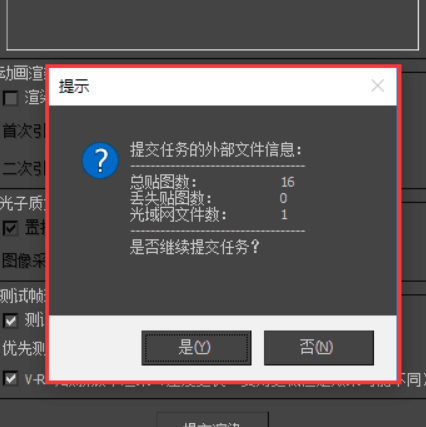
(2)弹出客户端界面后,点击该任务【+】,查该任务的测试帧任务。
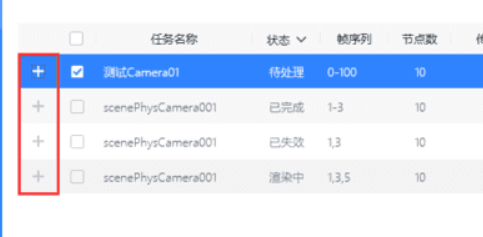
(3)如图所示,我们现在渲染的动画是100帧,首帧、中间帧和末帧(0,50,100)就是测试帧任务。
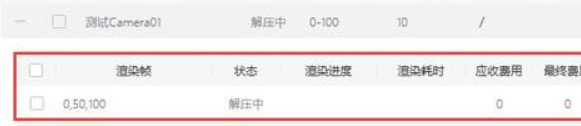
扮家家云渲染常见问题
1.两个账号上的余额能互转吗?
每个账号的消费和充值都是独立的,不能够互转。
2.赠送金额的钱怎么才能使用?
账户余额上的金额用完会自动扣取赠送金额的
3.同一个云渲染账号能同时在多台电脑登录吗?
可以。每个客户端会自动显示当前所有任务状态信息。
4.提交渲染后客户端可以关机吗?提交了渲染,我3D可以关吗?
提交任务后显示打包状态,就可以关闭MAX 。上传完毕,可以关机。会自动渲染的。
5.打开客户端提示“与服务器连接失败”
解决方法:
①.可能是由于客户端旧版,请卸载旧版本,下载最新版本重新安装。
②.可能是网络问题,可以打开电脑的“命令提示符”输入“netsh winsock reset”然后回车,系统提示重启,重启电脑后再尝试登陆。
6.客户端打包要多久,怎么没有进度?
打包时间根据您的文件大小来确定,一般打包时间不超过15分钟。
如果打包有进度的话,是正常打包中的。打包进度显示“/”的,需要重新提交。
7.文字渲染丢失?
文字需要先塌陷再提交渲染。
8.如何设置自动下载?
您可以在客户端上的系统设置上设置好下载目录的路径,在自动下载选择“本地”保存好设置后下次渲染完的任务就会自动下载的了,如果没有设置是需要手动下载文件的。
9.如何设置自动发送到邮箱?
您可以在客户端上的“个人中心”上绑定邮箱,在自动下载选择“邮箱”保存好设置后下次渲染完的任务就会自动发送到邮箱的了
10.成图保存和源文件保存多长时间?
成图保存14天,源文件是保存7天的,超过时间系统将自动删除
11.中途停止能下载到已经渲染的部分吗,费用如何收取?
中途停止是可以下载到已经渲染那部分的图片的,费用也会按照已用
的渲染时间收费的。
12.提交任务时提示“文件…已损坏,是否重新保存?
检查电脑的C盘是不是满了。如果是满了的,清理后再提交任务。
13.安装后3dmax打开没有扮家家选项或显示缺少。
打开3dmax后点击扮家家选项显示。缺少:发布任务扮家家
解决办法:
①.您可以先退出3dmax,然后点击客户端右上角的齿轮图标,进入系统设置,点击“安装插件”直接点击自动安装。等待安装完毕重新打开3dmax。
②.检查3dmax的启用脚本是否有勾上,没有的话勾上然后重新打开3dmax。
14.打开3dmax后扮家家选项乱码
解决方法:
①、 单击“Customize”菜单 -> “Preferences”菜单项,在弹出的“Preference Settings”对话框里选择“Files”选项卡。
②、在出现的如下图所示的“Preference Settings”对话框中,单击“Default Language”下拉列表框,选择“Chinese”
③、重启3ds Max。
下载仅供下载体验和测试学习,不得商用和正当使用。
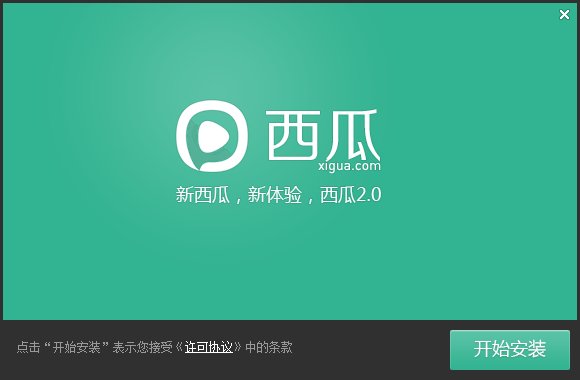
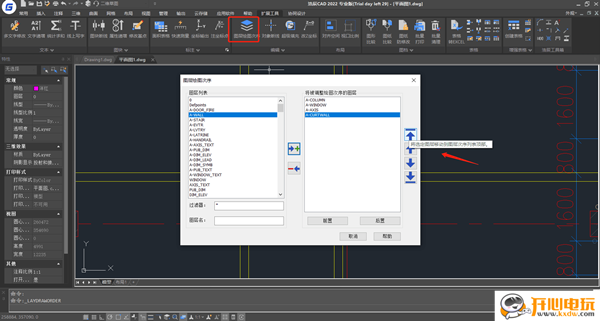

发表评论